वाई फाई ब्रिज कितनी दूर है। वाई-फाई ब्रिज - वाई फाई पुलों के बारे में क्या है।
मेरे दोस्त सेरीओगा ने अपने इंटरनेट कनेक्शन के लिए कहा। यही वह हुआ है।
मैंने इस तरह के लिंक कंपनी Ubiquity के लिए उपकरण की सलाह दी है। हमने इंटरनेट को निकटतम पांच मंजिला इमारत से "असीमित इंटरनेट" के साथ "हल्का" करने का फैसला किया। वहां एक व्यक्ति रहता है जो हमारी मदद करने के लिए सहमत हो गया है। एक बात के लिए उन्होंने देश को ऐसा करने का वादा किया।
क्षेत्र की खोज करते समय, उन्होंने परिदृश्य की अप्रिय विशेषता की खोज की: सरीओगा के घर में कोई प्रत्यक्ष दृश्यता नहीं है।
गेराज की छत पर पिवट बिंदु। बाएं 5 गीगाहर्ट्ज, दाएं 2.4 गीगाहर्ट्ज।
मुझे गेराज की छत पर दोहराना पड़ा, जो पांच मंजिला इमारत और घर दोनों से दिखाई देगा।
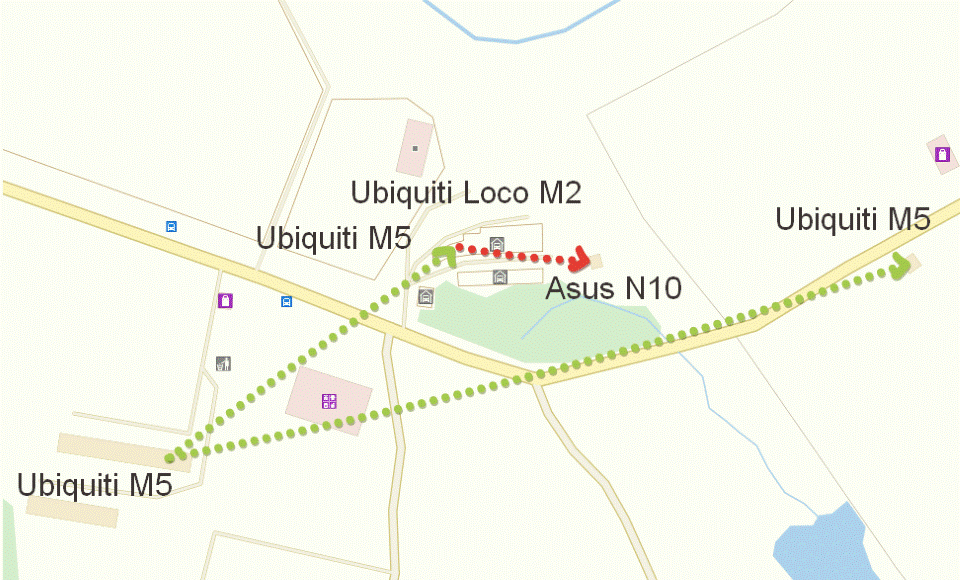
यह इस योजना को बदल दिया। ग्रीन ने 5 गीगाहर्ट्ज, लाल-2.4 गीगाहर्ट्ज की आवृत्ति पर लिंक प्रदर्शित किए। इंटरनेट का मालिक देने के लिए एक लंबा हरा लिंक जाता है। "घुटने" से लिंक - यह सर्गेई के घर के लिए है।

Ubiquiti Nanostation। बाईं तरफ लोको है।
ऐसी परियोजना के लिए, हमें इसकी आवश्यकता थी:
Ubiquiti Nanostation एम 5 3 पीसी।
Ubiquiti Nanostation Loco एम 2 1 पीसी।
"एम" के बाद की संख्या बताती है कि एंटेना किस प्रकार चलती है। उपसर्ग "लोको" सस्ता के लिए एक सरलीकृत संस्करण दर्शाता है। ट्रांसमीटर बिजली और निचली प्रोसेसर आवृत्ति के साथ भुगतान करना।

पांच मंजिला इमारत की छत पर इंटरनेट वितरण बिंदु
सौभाग्य से, मैंने कोई स्थापना कार्य नहीं किया, मैंने बस इसे स्थापित किया। ऊपर की तस्वीर में आप एंटीना को ऊपर उठाने के मालिक की इच्छा को देख सकते हैं, जो भविष्य में एक क्रूर मजाक खेल सकता है: स्थैतिक बिजली डिवाइस को "दस्तक दे सकती है"।

पांच मंजिला इमारत की छत से गेराज का दृश्य।
हमें 5GHz 500 मीटर, छोटे 300 मीटर के बड़े लिंक की लंबाई मिली है।
मुझे बताएं कि मैंने 5 गीगाहर्ट्ज के लिए मुख्य लिंक क्यों चुना। आवृत्ति रेंज 2.4 बहु मंजिला इमारतों के पास बहुत शोर है, क्योंकि हर निवास घर पर वायरलेस राउटर रखना चाहता है। वैसे, माइक्रोवेव और ब्लूटूथ 2.4 पर भी काम करते हैं। नतीजतन, घर के चारों ओर आप हमेशा 10-20 अचूक नेटवर्क के साथ पकड़ सकते हैं। 2.4 बैंड की विशिष्टता यह है कि यह केवल 3 स्वतंत्र चैनल प्रदान करता है: 1, 6, 11. एक और 2.4 बिजली में भारी रूप से कमजोर हैं। पांच के साथ सभी सरल।

सेर्गेई के घर में, हमने पहले सामान्य ASUS RT-N10 घर राउटर पर इंटरनेट पकड़ा, जो विंडोज़िल पर खड़ा है। उसके साथ, और घर वितरित। इस तरह के सार्वभौमिकता के कारण, गति गिर जाती है, लेकिन कुछ भी खरीदने की जरूरत नहीं है। फिर उसे एक पैच एंटीना के साथ एक सड़क पहुंच बिंदु Ubiquiti द्वारा प्रतिस्थापित किया गया था।
नतीजतन, उपकरण 50 एमबीपीएस पर एक लिंक दिखाता है, वास्तव में यह कम है, लेकिन यह हर किसी के लिए उपयुक्त है। यह दावा पर्याप्त नहीं है कि दावा की गई गति 150 एमबीपीएस तक पहुंच सकती है, और दूरी करीब है। कारण एंटेना के गलत संरेखण और सिग्नल पथ में पेड़ की उपस्थिति में निहित है। सबसे महत्वपूर्ण बात यह है कि लिंक भारी बारिश में भी नहीं गिरता है।
42आज मैं सड़क राउटर के विषय पर छूना चाहता हूं, जिसके लिए मेरे पाठकों के पास बहुत रुचि है। अर्थात्, आप नियमित रूप से रुचि रखते हैं कि दो दूरस्थ इमारतों, उदाहरण के लिए, कार्यालय और गोदाम के बीच, अलग-अलग अपार्टमेंट इमारतों में दो अपार्टमेंटों के बीच या निजी कुटीर और गेराज के बीच वायरलेस कनेक्शन कैसे बनाया जाए। जवाब है - आपको बनाने की जरूरत है। कैसे? पढ़ें ...
सबसे पहले, हमेशा के रूप में, भविष्य के कनेक्शन की योजना से निपटने दें। हमारा काम एक वाई-फाई सिग्नल का उपयोग करके दो स्वतंत्र स्थानीय नेटवर्क (वायर्ड या वायरलेस - इससे कोई फर्क नहीं पड़ता) या दूरस्थ रूप से स्थित एकल कंप्यूटर को हमारे घर ग्रिड में जोड़ने के लिए एक वाईफाई पुल बनाना है।
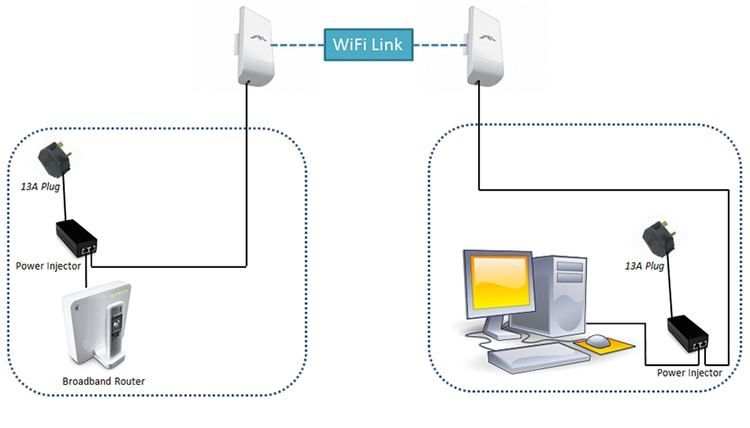
अगर हम आपके सिग्नल के स्रोत के करीब एक कमरे के बारे में बात कर रहे हैं, यानी राउटर से, तो यह काफी संभावना है कि यह कार्रवाई के त्रिज्या को बढ़ाने के लिए अतिरिक्त उपकरणों के साथ या बिना पहुंच जाएगा। अगर हम कई सौ मीटर या दस किलोमीटर के बारे में बात कर रहे हैं, तो पूरी तरह से अलग-अलग उपकरणों की आवश्यकता है।
वायरलेस पुल के स्थिर संचालन के लिए मुख्य स्थिति दो वस्तुओं के बीच सीधी दृश्यता है।
अर्थात् - सड़क पर स्थापना के लिए डिज़ाइन किया गया एक बाहरी वाईफाई एक्सेस पॉइंट। दोबारा, यदि दूरी सैकड़ों मीटर तक कुछ दसियों से अधिक नहीं है, तो आप केवल सामान्य दो राउटर के साथ प्राप्त कर सकते हैं, जिनके पास पुल मोड के लिए समर्थन है और बाहरी एंटेना कनेक्ट हैं।
लेकिन अधिक गंभीर दूरी और अधिक स्थिर संचालन के लिए, विशेष रूप से ऐसे वायरलेस पुलों के निर्माण के लिए डिज़ाइन किए गए विशेष वाईफाई एक्सेस पॉइंट्स का उपयोग करने की अनुशंसा की जाती है। वे पहले से ही एक शक्तिशाली दिशात्मक एंटीना से सुसज्जित हैं और एक दूसरे के बीच संयोजन के लिए काम के लिए sharpened हैं। इस तरह के उपकरणों के उत्पादन के लिए बाजार में नेता कंपनी Ubiquiti है। एक अलग मूल्य सीमा और प्रदर्शन विशेषताओं के मॉडल असंख्य हैं।
वाईफाई एक्सेस पॉइंट्स और अन्य उपकरण
उनमें से कुछ सीमा में विचार करें। यदि आप दूरी में वाईफाई पुल बनाने की योजना बना रहे हैं 3 किमी से अधिक नहीं दृष्टि की सीधी रेखा में, मॉडल Ubiquiti नैनोस्टेशन लोको एम 2, नैनोस्टेशन लोको एम 5, नैनोस्टेशन एम 2 करेंगे - उनकी कार्रवाई के आरोही क्रम में।

निम्नलिखित वाईफाई हॉटस्पॉट पहले ही 10 किमी तक पहुंच गए हैं - यूबिक्विटी नैनोस्टेशन एम 5, नैनो ब्रिज एम 5 22 डीबीआई, नैनो ब्रिज एम 5 25 डीबीआई। अधिक उन्नत एंटेना के साथ अंतिम 2।

20 किमी की दूरी पावरब्रिज एम 3 और पावर ब्रिज एम 5 मॉडल को अंतर्निहित हाई-पावर संकीर्ण-बीम एंटेना के साथ पराजित करने में मदद करेगी।
और आखिरकार, 30-50 किमी की अधिकतम दूरी Ubiquiti रॉकेट एम 2, रॉकेट एम 5, रॉकेट एम 5 जीपीएस मॉडल (समन्वय सिंक्रनाइज़ेशन के साथ) की मदद से कवर की जाएगी। रॉकेट एम 3 - रॉकेट डिश 3 जी, और रॉकेट एम 5 - रॉकेटडिश 5 जी -30 के लिए, रॉकेट एम 2 के लिए, रॉकेट एम 2 के लिए, रॉकेट एम 2 के लिए, और अधिक स्थिर रिसेप्शन के लिए, उन्हें एंटेना के साथ और मजबूत किया जा सकता है।

यदि दृष्टि की कोई सीधी रेखा नहीं है, तो नैनोस्टेशन लोको एम 9 00 मॉडल आपको 5 किमी की दूरी पर मदद करेगा। 2.5 गीगाहर्ट्ज पर चलने वाले अधिकांश एक्सेस पॉइंट्स के विपरीत, इस उपकरण में 900 मेगाहट्र्ज का फ्रीक्वेंसी बैंड है, जो रेडियो तरंगों को बाधाओं के चारों ओर बेहतर मोड़ने में मदद करता है।

खुद को बिंदुओं के अलावा, एक सड़क स्थापना में, कुछ अन्य उपकरणों की भी आवश्यकता होगी - यह तथाकथित बिजली संरक्षण है, जो वायुमंडलीय परिस्थितियों से उत्पन्न खतरनाक वोल्टेज से पीओई प्रौद्योगिकी (यानी, एक पावर केबल के माध्यम से संचालित) का उपयोग कर उपकरणों की सुरक्षा करता है।

संक्षेप में, एक पुल को 2 कॉन्फ़िगर किए गए स्थानीय नेटवर्क, एंटेना के साथ 2 बाहरी पहुंच बिंदु और 2 बिजली संरक्षण की आवश्यकता होगी। यदि आप सुनिश्चित नहीं हैं कि क्या खरीदना है, तो बस Google और इस उपकरण को बेचने वाले ऑनलाइन स्टोर ढूंढें। ज्यादातर मामलों में, उनके पास मॉडल का सुविधाजनक मास्टर चयन होता है या तैयार किए गए किट होते हैं जिन्हें आपको केवल खरीद और कॉन्फ़िगर करने की आवश्यकता होगी।
मैं Ubiquity वेबसाइट से एक्सेस पॉइंट्स की एक श्रृंखला की विशेषताओं को दूंगा:
नैनोस्टेशन एम और नैनोस्टेशन लोको एम श्रृंखला के एक्सेस पॉइंट बेस स्टेशन से संकेत प्राप्त करने के लिए क्लाइंट डिवाइस के रूप में परिपूर्ण हैं; निर्दिष्ट दिशा में एक वितरण एंटीना के रूप में; एक पुल कनेक्शन के रूप में, जहां एमआईएमओ 2 × 2 एंटीना के कारण ऑब्जेक्ट्स के बीच दृश्यता सीमित है।
बुलेट श्रृंखला पहुंच बिंदु अंतर्निर्मित एंटेना से सुसज्जित नहीं हैं और इसलिए सार्वभौमिक हैं। एन-प्रकार कनेक्टर के माध्यम से, संबंधित सीमा के पैनल, दिशात्मक या परिपत्र एंटीना को कॉन्फ़िगर करना संभव है। इसका मुख्य रूप से पुलों का निर्माण और गोलाकार दिशा में एक सिग्नल वितरित करने के लिए उपयोग किया जाता है।
रॉकेट श्रृंखला के एक्सेस पॉइंट्स एयरमैक्स सेक्टर, डिश और ओमनी ब्रांडेड एंटेना के साथ संयुक्त उपयोग के कारण 40 किमी से अधिक के लिए पॉइंट-टू-मल्टीपॉइंट प्रदाता-क्लास कनेक्शन बनाने और राजमार्गों के निर्माण के लिए डिज़ाइन किए गए हैं। बिंदुओं का मुख्य लाभ एमआईएमओ 2 एक्स 2 मोड के लिए शक्ति, प्रदर्शन और समर्थन है।
एयरग्रिड, नैनो ब्रिज और पावर ब्रिज श्रृंखला के एक्सेस पॉइंट अंतर्निहित संकीर्ण बीम एंटेना से लैस हैं और मुख्य रूप से पुलों के निर्माण के लिए हैं। एंटेना एक दूसरे से प्रदर्शन, शक्ति, रूप कारक और उद्देश्य में भिन्न होता है।
Ubiquiti नैनोस्टेशन एम 5 मॉडल सिंहावलोकन
वाई-फाई पुल सेटअप
एक बार जब आप दूरी पर फैसला कर लेते हैं और उपकरणों के एक सेट का चयन करते हैं, तो यह पुल को ट्यून करना शुरू करने का समय है। मैं एक उदाहरण के रूप में Ubiquiti नैनोस्टेशन एम 5 मध्य-श्रेणी वाईफ़ाई एक्सेस पॉइंट का उपयोग करूंगा, जो 5 किमी पर संचालित होता है और 40 वर्कस्टेशन तक का समर्थन करता है।
एक्सेस प्वाइंट मोड में पहला बिंदु सेट करना
हम बिंदु को बिजली संरक्षण से जोड़ते हैं, और पीओई एडाप्टर (एक उपकरण जो लैन कनेक्टर के माध्यम से बिजली की आपूर्ति करने की अनुमति देता है) को इंगित करता है, जो बदले में नेटवर्क एडाप्टर के माध्यम से बिजली आपूर्ति नेटवर्क से जुड़ा होता है। हम लैन कनेक्टर में पीओई एडाप्टर में पैचकॉर्ड भी डालते हैं, जो लैन राउटर से भी जाता है जिस पर इंटरनेट कनेक्ट होता है।
इसके बाद हम पते पर ब्राउज़र में जाते हैं http://192.168.1.20 (यह केस या पैकेज पर इंगित किया गया है), लॉगिन / पासवर्ड का उपयोग करके लॉग इन करें «Ubnt» और मुख्य व्यवस्थापक पृष्ठ पर जाएं, जो सामान्य डेटा और नेटवर्क स्थिति प्रदर्शित करता है।

हमें वायरलेस टैब की आवश्यकता है, जिसमें हम काम के लिए आवश्यक सब कुछ कॉन्फ़िगर करेंगे। पहले ही परिचित बिंदु हैं, जैसे एसएसआईडी, और सुरक्षा (एन्क्रिप्शन प्रकार, उपयोगकर्ता नाम और पासवर्ड कनेक्ट करने के लिए) - मैं वायरलेस कनेक्शन में विस्तार से वर्णित इसे सेट अप करने के तरीके को दोहराना नहीं चाहूंगा।
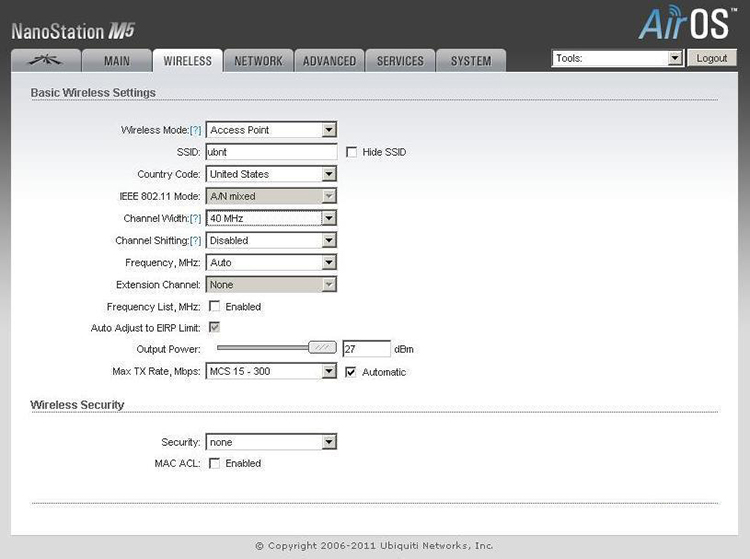
अब मैं नए मुख्य मानकों पर ध्यान केंद्रित करूंगा।
वायरलेस मोड - इस डिवाइस की भूमिका एक्सेस प्वाइंट (प्वाइंट) या स्टेशन (क्लाइंट) है। एक, मुख्य पहुंच बिंदु, हमने एपी मोड, दूसरा, क्लाइंट - स्टेशन सेट किया है। एक डब्लूडीएस मोड भी है जो आपको कई उपकरणों को नेटवर्क में संयोजित करने की अनुमति देता है, लेकिन अब हमें इसकी आवश्यकता नहीं है।
चैनल की चौड़ाई - चैनल चौड़ाई। चैनल बैंडविड्थ इस क्षेत्र के मूल्य पर निर्भर करता है: 40 मेगाहर्ट्ज से 300 एमबी / एस, 20 मेगाहर्ट्ज से 130 एमबीटी / एस, 10 मेगाहर्ट्ज से 65 एमबी / एस, 5 मेगाहर्ट्ज से 32 एमबी / एस।
आवृत्ति चैनल आवृत्ति। पड़ोसी के वाईफाई से अलग एक विशिष्ट संख्या निर्दिष्ट करना सुनिश्चित करें। इसे कैसे परिभाषित करें।
आउटपुट पावर ट्रांसमीटर शक्ति। अधिकतम पर एक्सपोज़ करें।
अधिकतम डेटा दर आपको एक विशिष्ट बॉड दर सेट करने या स्वचालित मोड का चयन करने की अनुमति देता है।
बाकी के रूप में छोड़ा जा सकता है।
हम इन सभी मानकों को कॉन्फ़िगर करते हैं और दूसरे पहुंच बिंदु पर जाते हैं।
स्टेशन मोड में दूसरा बिंदु सेट करना
जैसे ही पहले मामले में, बिजली और लैन से जुड़ने के लिए सभी प्रक्रियाओं के बाद, हम अपने आईपी (पहले के समान होते हैं) पर जाते हैं, जिसके बाद इसे बदलने की जरूरत होती है, क्योंकि पहले बिंदु में पहले से ही यह पता है। ऐसा करने के लिए, "नेटवर्क" टैब पर जाएं और इसमें बदलें 192.168.1.21 .
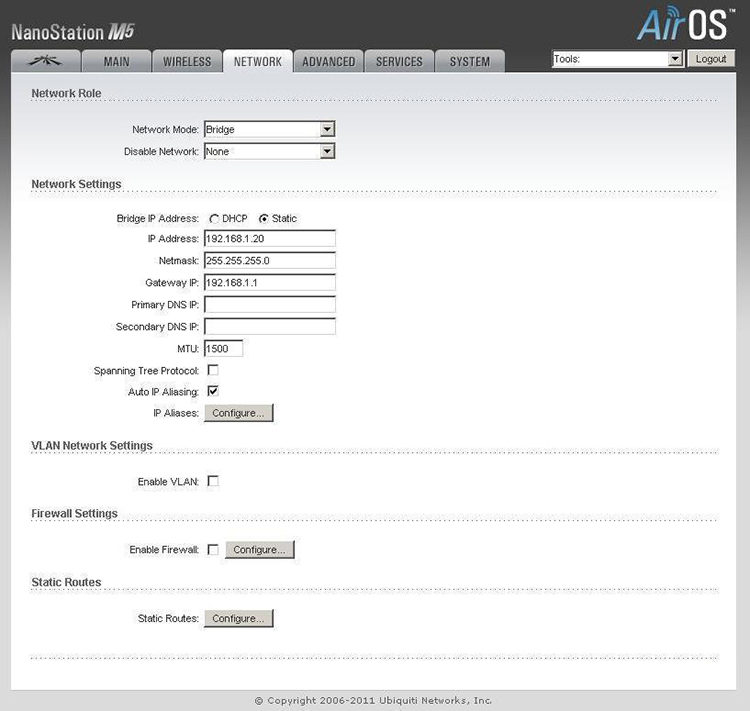
"चेंज\u003e लागू करें" बटन दबाकर सेटिंग्स को सहेजें, रीबूट के लिए प्रतीक्षा करें और अब व्यवस्थापक क्षेत्र में फिर से जाएं, लेकिन नए, बदले गए पते पर।
टैब "वायरलेस" पर जाएं और जैसा कि मैंने कहा, ऑपरेशन के मोड को "स्टेशन" में बदलें।

आइटम "एसएसआईडी" में हम बटन "चयन करें" और खुली विंडो में दबाएं - बटन "स्कैन" दबाएं। डिवाइस को पहले, पहले से कॉन्फ़िगर किए गए, एक्सेस पॉइंट का पता लगाना चाहिए।

हमारे बिंदु के सामने एक चेकबॉक्स रखें, अपना मैक पता कॉपी करें और इसे फ़ील्ड में पेस्ट करें एपी मैक को लॉक करें
अक्सर ऐसी स्थितियां होती हैं जब आपको दो अलग-अलग बिंदुओं को जोड़ने की आवश्यकता होती है, उदाहरण के लिए: (होम-दचा) एक एकल स्थानीय क्षेत्र नेटवर्क में। इसके लिए कारण पर्याप्त हो सकते हैं: किसी देश के घर या घर के वीडियो निगरानी का संगठन, घर के चैनल से किसी देश के घर पर इंटरनेट का उपयोग, दोनों पक्षों के रिश्तेदारों के बीच संचार।
वायर्ड नेटवर्क के साथ ऐसा करने के लिए काफी मुश्किल है, इसलिए आपको वायरलेस नेटवर्क व्यवस्थित करना होगा। और यह अच्छा है अगर घर से दच तक दूरी 2-5 किमी से अधिक न हो और बाहरी उपकरणों की स्थापना के लिए एक जगह है, एक दूसरे के लिए प्रत्यक्ष दृश्यता के साथ। और यदि दूरी 12-15 किमी है और प्रत्यक्ष दृश्यता संदिग्ध है ....
यहां दोनों मामलों में, समाधान होगा वाई फाई ब्रिज, यह दोनों बिंदुओं को उच्च गति से कनेक्ट करेगा और एक साझा स्थानीय क्षेत्र नेटवर्क प्रदान करेगा। पहले मामले में (लिंक की सीमा 2-5 किमी है, स्थापना साइटों की प्रत्यक्ष दृश्यता है) कम शक्तिशाली ट्रांसमीटरों की आवश्यकता होगी, ऐसे वाई-फाई पुल प्रकार के दो उपकरणों द्वारा प्रदान किया जाएगा ( Ubiquiti नैनोस्टेशन एम 2 या Ubiquiti नैनोस्टेशन एम 5).
पहला डिवाइस (Ubiquiti नैनोस्टेशन एम 2) सामान्य वाई-फाई आवृत्तियों (2.4 गीगा) पर काम करता है और ग्रीनहाउस स्थितियों में इसकी अधिकतम डेटा स्थानांतरण दर 100+ एमबीटी / एस तक पहुंच जाती है। लेकिन 2.4 गीगा, और अधिक शोर और अधिक शोर है, जो लिंक की गुणवत्ता और अधिकतम डेटा स्थानांतरण दर, साथ ही नेटवर्क में संभावित विफलताओं को कम करता है।
दूसरा डिवाइस (Ubiquiti नैनोस्टेशन एम 5) पहले से ही अधिक फ्री आवृत्तियों पर काम करता है, जो 5 गीगा रेंज में स्थित हैं, और यहां तक कि इस श्रेणी के काम करने वाले उपकरणों में 2.4 गीगा आवृत्तियों पर काम करने वालों की तुलना में अधिक गति होती है। लिंक सीधे प्रत्यक्ष दृश्यता बनाने के लिए ये डिवाइस लगभग आवश्यक हैं। 5 गीगा आवृत्तियों पर चलने वाले उपकरण पैवेड संचार लाइन के रास्ते में बाधाओं के प्रति अधिक संवेदनशील होते हैं।
वाई-फाई ब्रिज क्या है?
ये दो अलग-अलग बिंदुओं पर स्थापित दो डिवाइस (अधिमानतः उसी प्रकार के) हैं और एक दूसरे पर निर्देशित हैं। जो एक चैनल (लिंक) द्वारा 128 केबीपीएस से 100 एमबीपीएस तक जुड़े हुए हैं। ट्रांसमिशन की गति इस्तेमाल किए गए उपकरणों, रेंज, दृष्टि की रेखा और अन्य हस्तक्षेप के प्रकार पर निर्भर करेगी। आम तौर पर, एक वाई-फाई पुल एक सामान्य वायरलेस नेटवर्क होता है, जो केवल 1,2,5,10,20 किमी की दूरी पर बिंदुओं को जोड़ने के लिए बाहरी परिस्थितियों में उपयोग किया जाता है।
जहां लागू हो वाई-फाई पुल ?
वाई-फाई पुल - एक बहुआयामी संचार चैनल है जो किसी भी उद्देश्य के लिए दो बिंदुओं को जोड़ सकता है। कुटीर में इंटरनेट तक पहुंच व्यवस्थित करने के लिए कोई व्यक्ति घर और कुटीर के बीच चैनल आयोजित करता है, अन्य लोग कुटीर के वीडियो निगरानी या घर की नानी के लिए पुलों को स्थापित करते हैं। कई आवेदन हो सकते हैं; एक पुल 5-10 किमी की दूरी पर एक अच्छा संचार चैनल, 100 एमबीपीएस प्रदान कर सकता है। यह एक व्यक्ति के लिए इंटरनेट या आईपीटीवी तक पहुंच के लिए एक अच्छा चैनल नहीं हो सकता है, बल्कि पूरे देश के समुदाय के लिए।
कुछ गोदामों का निर्माण बहुत दूर नहीं है, लेकिन कार्यालयों के बहुत करीब नहीं हैं और उनके बीच संचार आवश्यक है, न सिर्फ एक कनेक्शन, बल्कि एक संरक्षित हाई-स्पीड चैनल सीधे (सामान्य इंटरनेट पर बनाए गए आभासी नेटवर्क के बिना)। वाई-फाई पुल एक दूरस्थ दूरी पर एक कार्यालय या गोदाम प्रदान करेगा, सभी एक साथ और दूरसंचार सुविधाओं के साथ सभी एक साथ।
वाई-फाई पुल की कीमत कितनी है?
इस्तेमाल किए गए उपकरणों की कीमत श्रेणियां अलग-अलग हैं, कम कीमत पर उपकरण हैं, लेकिन गुणवत्ता भी चमकती नहीं है, लेकिन अधिक महंगा है, लेकिन बेहतर गुणवत्ता वाले उपकरण - जो उच्च गति पर वास्तव में अच्छे लिंक बनाने और मौसम की स्थिति पर अधिक निर्भरता के बिना सक्षम बनाने में सक्षम है। Ubiquiti उपकरण एक अच्छा विकल्प होगा।
इस कंपनी के उपकरणों के माध्यम से, 10-15 किमी की दूरी पर अच्छे लिंक बनाना संभव है, जबकि इस तरह के लिंक के लिए उपकरणों की कीमत लगभग 10-13 हजार रूबल होगी, जिसमें सभी उपभोग्य सामग्रियों आदि शामिल हैं।
इस समय, स्थानीय प्रदाता उच्च गुणवत्ता वाले वायरलेस कनेक्शन प्रदान करेंगे, उच्च कीमतों पर उच्च टैरिफ और कम गति वाले कनेक्शन के साथ - आप इंटरनेट पर रेडियो एक्सेस के लिए कीमतें देख सकते हैं ...
अधिकतम दूरी
छिद्रित अधिकतम दूरी का उपयोग किए गए उपकरणों पर निर्भर करेगा। कुछ निर्माता बाजार पर उपकरण प्रदान करते हैं जो कनेक्शन की स्थापना 50-60 किमी, कनेक्शन के मामलों और 90 किमी की दूरी पर कनेक्शन स्थापित कर सकते हैं। ऐसे उपकरणों के लिए कीमतें निश्चित रूप से कई गुना अधिक होती हैं, लेकिन अक्सर ऐसी रकम अभी भी उन रकम से सस्ता होती है जो अन्य प्रदाता कनेक्शन के लिए सही जगह पर पूछते हैं।
क्या एक ही गांव में 2 अलग-अलग घरों को जोड़ना संभव है?
बेशक, दो सरलीकृत संस्करणों को स्थापित करना नैनोस्टेशन एम 2 (लोको) इमारतों की छतों पर और उन्हें एक दूसरे पर निर्देशित करने के बाद, एक स्थान समायोजन के बाद एक स्थिर और उच्च गति वाला लिंक होगा जो दोनों घरों को एक दूसरे से जोड़ने और अपने ग्राहकों से जुड़ने की अनुमति देगा।
क्या मैं इस तरह के एक इंटरनेट पर वितरित कर सकते हैं वाई-फाई
हां, आप कर सकते हैं, आपको सामान्य केबल कनेक्शन प्राप्त होगा - जो दूसरी तरफ केबल के रूप में संचारित करेगा, और आप इस डिजिटल सिग्नल को आंतरिक उपकरणों में एक और आंतरिक वाई-फाई नेटवर्क बनाकर और पुल से कनेक्ट करके वितरित कर सकते हैं।
निष्कर्ष
ये वाई-फाई डिवाइस हैं जो आपको उच्च डेटा स्थानांतरण दर और उच्च लाइन पैरामीटर (पिंग और हानि के रूप में) के साथ दो बिंदुओं के बीच कनेक्ट (लिंक बनाते हैं) की अनुमति देते हैं। यह कनेक्शन एक स्थिर वीडियो और ऑडियो कनेक्शन प्रदान कर सकता है, जबकि इंटरनेट भी उपलब्ध होगा और आईपीटीवी के लिए बैंडविड्थ रहेगा।
इस तरह के कनेक्शन की लागत बहुत अधिक नहीं है, और यदि आवश्यक हो, तो 2-5 किमी की दूरी पर दो घरों का कनेक्शन, तो यह शायद एकमात्र अमीर तरीका है। 5 किमी की दूरी पर दो घरों के कनेक्शन की लागत 6-7 हजार रूबल और 12-13 हजार रूबल हो सकती है। आपके ज्ञान और कौशल के आधार पर।
आज जानकारी का तेजी से हस्तांतरण दुनिया में सबसे महत्वपूर्ण स्थान है। इंटरनेट के माध्यम से, जिसने हमारे ग्रह को वेब के साथ उलझाया है, दूरदराज के व्यापार किए जाते हैं, एक्सचेंजों पर लेनदेन किए जाते हैं, वैज्ञानिक संगठन उपलब्धियों और प्रयोगों पर प्रासंगिक जानकारी साझा करते हैं, और हजारों सामान्य उपयोगकर्ता एक दूसरे के साथ संवाद करते हैं और आवश्यक जानकारी प्राप्त करते हैं।
आमतौर पर संचार केबल लाइनों द्वारा किया जाता है। हालांकि, उनका उपयोग हमेशा तर्कसंगत नहीं होता है। मुश्किल इलाके की स्थिति और लंबी दूरी अक्सर केबल बिछाने को लाभदायक बनाती है। और इन मामलों में, रेडियो रिले संचार का सही निर्णय होगा। रिले डेटा के लिए वायरलेस एक्सेस पॉइंट्स का उपयोग कर केबल डालने के बजाय, एक सर्किट बनाया जाता है जो आवश्यक क्षमता के संचार चैनल बनाता है। यदि डेटा ट्रांसमिशन के लिए केवल दो डिवाइस का उपयोग किया जाता है, तो इस प्रकार के कनेक्शन को रेडियो ब्रिज कहा जाएगा।
इन उद्देश्यों के लिए कार्यों की सेटिंग के आधार पर विभिन्न प्रकार के उपकरणों का उपयोग किया जा सकता है। यदि आपको रिमोट बिल्डिंग को इंटरनेट से कनेक्ट करना है या छोटे संगठनों के कार्यालयों को एक दूसरे के साथ जोड़ना है, तो सबसे अच्छा समाधान Ubiquiti एक्सेस पॉइंट्स का उपयोग करके वाईफाई पुल बनाना होगा। ऐसा करने के लिए, कंपनी के शस्त्रागार में कई विकल्प हैं। नैनोबीम, पावरबीम, नैनो ब्रिज और पावर ब्रिज श्रृंखला का उपयोग बिंदु, जिसमें उच्च शक्ति (28 डीबीएम तक) और पैराबॉलिक एंटेना के साथ एक उच्च प्रदर्शन वाला रेडियो हिस्सा होता है जिसमें रेडियो सिग्नल को एक संकीर्ण बीम में केंद्रित किया जाता है, जो आपको प्रत्यक्ष दृश्यता में 15 किमी या उससे अधिक की कनेक्शन दूरी प्राप्त करने की अनुमति देता है। उपकरणों।
एनालॉग एक्सेस पॉइंट्स की एयरग्रिड लाइन है, जो समान विशेषताओं के साथ कम हवादार होती है, क्योंकि उनके एंटेना के परावर्तकों के पास ट्रेली आकार होता है। वायु भार के साथ स्थानों में एयरग्रिड का उपयोग किया जा सकता है, उदाहरण के लिए, ऊंची इमारतों या पहाड़ों में।
यह ध्यान दिया जाना चाहिए कि Ubiquiti द्वारा निर्मित पहुंच बिंदु मॉडल के आधार पर विभिन्न आवृत्तियों का उपयोग करते हैं। यदि आप उन्हें ऐसे शहर में उपयोग करने की योजना बना रहे हैं जहां 2.4 गीगाहर्ट्ज बैंड में नेटवर्क की घनत्व बेहद अधिक है, तो आपको 5 गीगाहर्ट्ज़ बैंड में वायरलेस वाईफाई पुल बनाना चाहिए या गैर-मानक 3 और 10 गीगाहर्ट्ज आवृत्तियों (एम 3, एम 10 के साथ एक्सेस पॉइंट) का उपयोग करना चाहिए। अलग-अलग, आप 900 मेगाहट्र्ज रेंज (आइटम एम 9 00) में चल रहे एक्सेस पॉइंट्स का चयन कर सकते हैं, जो लंबे तरंग दैर्ध्य के कारण, कई मामलों में उपकरणों के बीच दृश्यता के महत्वपूर्ण ओवरलैप के साथ कनेक्शन स्थापित करने की अनुमति देता है, और यहां तक कि इसके बिना भी।
एक वाईफाई पुल स्थापित करना बहुत मुश्किल नहीं है, लेकिन नौकरी के लिए अभी भी कुछ कौशल की आवश्यकता है। नेटवर्क एक्सेस पॉइंट्स के पैरामीटर सेट करने के अलावा, जो प्रोप्रायटरी ऑपरेटिंग सिस्टम एयरो के वेब इंटरफ़ेस में सेट हैं, डिवाइस को ऑपरेटिंग साइट पर माउंट करना आवश्यक है - ये रेडियो टावर या भवन हो सकते हैं, साथ ही डिवाइस को एडजस्ट कर सकते हैं - यानी एंटीना प्राप्त करने और ट्रांसमिटिंग करने के लिए उन्मुख वे एक दूसरे पर निर्देशित थे। आपको डिवाइस की शक्ति को जोड़ने की भी आवश्यकता है, जो पीओई तकनीक का उपयोग करके किया जाता है और इसे ईथरनेट केबल के माध्यम से खिलाया जाता है।
रीढ़ की हड्डी के लिंक बनाते समय, बैंडविड्थ जो एक नियमित वाईफाई रेडियो पुल प्रदान करता है वह पर्याप्त नहीं हो सकता है। विशेष रूप से इस उद्देश्य के लिए, प्रदाता वर्ग एयरफाइबर के अद्वितीय रेडियो रिले स्टेशन विकसित किए गए थे। उनके आधार पर बनाए गए कनेक्शन की बैंडविड्थ 2 जीबी / एस तक पहुंच जाती है, जो ब्रॉडबैंड डेटा ट्रांसमिशन के उपयोग के साथ-साथ जीपीएस सिंक्रनाइज़ेशन, पेटेंट हाइब्रिड डुप्लेक्स टेक्नोलॉजी, प्राप्त करने और एंटीना संचारित करने के साथ मूल एंटीना कॉन्फ़िगरेशन और अन्य तकनीकी सुविधाओं के उपयोग के कारण संभव है। चुने गए मॉडल के आधार पर, एयरफिबर संचार के लिए 5 और 24 गीगाहर्ट्ज बैंड का उपयोग करता है। जैसा कि आप देख सकते हैं, यूबीक्विटी नेटवर्क द्वारा प्रस्तुत रेडियो रिले संचार और वायरलेस पुलों के लिए उपकरणों की पसंद बहुत व्यापक है और आपको किसी भी समस्या को हल करने के लिए एक विकल्प खोजने की अनुमति देता है। आप "तैयार समाधान" अनुभाग में आवश्यक कॉन्फ़िगरेशन का वाईफाई पुल चुन सकते हैं और उपरोक्त फॉर्म का उपयोग कर सकते हैं, जिसके बाद हमारे विशेषज्ञ वाईफाई पुल बनाने के लिए आवश्यक उपकरण का चयन करेंगे।
यह अक्सर होता है कि राउटर का वाई-फाई सिग्नल पूरे अपार्टमेंट के लिए पर्याप्त नहीं है या, उदाहरण के लिए, आपको कई उपकरणों को कनेक्ट करने की आवश्यकता है, लेकिन वे एक ही नेटवर्क पर काम नहीं करते हैं। यदि आप अचानक एक और राउटर चारों ओर झूठ बोलते थे, तो आप बस उनके बीच एक पुल फेंक कर समस्या को हल कर सकते हैं। असल में, उदाहरण के लिए, सिग्नल के साथ समस्या को दोहराने वालों द्वारा हल किया जाता है जो सिग्नल को पकड़ते हैं और इसे आगे भेजते हैं, लेकिन अगर आपको पहले से ही जो कुछ भी चाहिए, तो उन्हें क्यों खरीदें। अब हम देखेंगे कि टीपीएलआईंक उपकरण के उदाहरण का उपयोग करके वाई-फाई पुल कैसे स्थापित करें।
सबसे पहले, इस विषय पर सबसे अधिक लगातार प्रश्न का उत्तर देने का प्रयास करें: वाई-फाई पुल - यह क्या है? वास्तव में, सही कॉन्फ़िगरेशन के बाद, एक राउटर, जो इंटरनेट से कनेक्ट होता है, दूसरे को सिग्नल भेजता है, जिसे बस चालू किया जाता है, और बाद वाला एक अलग नेटवर्क वितरित करता है। यह तुरंत ध्यान देने योग्य है कि एक निर्माता के उपकरण एक जोड़ी में अधिक स्थिर काम करेंगे।
दो राउटर के बीच एक पुल स्थापित करना: वीडियो
कॉन्फ़िगर कैसे करें
एक वायरलेस वाई-फाई पुल बनाने के लिए हमें पहली बार पता लगाने की आवश्यकता है वह पता है जहां आप सेटिंग्स दर्ज कर सकते हैं। किसी भी ब्राउज़र पर जाएं और पता बार में या तो 192.168.0.1 या 1 9 2.168.1.1 टाइप करें - लॉगिन और पासवर्ड के लिए लाइनों वाली विंडो प्रदर्शित की जाएगी।
अब, अगर कुछ भी नहीं बदला है, तो दोनों पंक्तियों में व्यवस्थापक दर्ज करें और सेटिंग्स के मुख्य पृष्ठ पर जाएं।
अब मुख्य इकाई पर आपको क्या करने की ज़रूरत है। बाईं ओर आपको टैब "वायरल्स" या "वायरलेस मोड" मिलेगा, यदि आपके पास Russified फर्मवेयर है। सुविधा के लिए, हम नेटवर्क और चैनल का नाम तुरंत बदलते हैं - उदाहरण के लिए, 7 सेट करें, और इसे मुख्य के साथ समाप्त करें।
अतिरिक्त से कनेक्ट करें और सेटिंग्स में भी जाएं। अब हम पहले से ही "डीएचसीपी" टैब में रूचि रखते हैं: यहां प्रवेश करके, हम इसे स्क्रीनशॉट में दिखाए गए अनुसार अक्षम करते हैं, ताकि नेटवर्क सेटिंग्स वितरित करने वाले दो डिवाइस न हों।
अब हम स्थानीय नेटवर्क या लैन सेक्शन पर जाते हैं और आईपी बदलते हैं, उदाहरण के लिए, 1 9 2.168.1.2 तक ताकि दो समान पते न हों। "सहेजें" या "सहेजें" बटन पर क्लिक करने के बाद, राउटर रीबूट किया जाएगा।
जब रीबूट पूर्ण हो जाता है, तो सेटिंग में स्वचालित वापसी होनी चाहिए। अब, पहले डिवाइस के रूप में, वायरलेस मोड के टैब पर जाएं, नाम, चैनल, और नीचे बदलें WDS में एक टिक डालें।
नतीजतन, अतिरिक्त लाइनें नीचे और "खोज" या "सर्वेक्षण" बटन पर दिखाई देनी चाहिए - उस पर क्लिक करें। आपको उपलब्ध नेटवर्क की सूची में स्थानांतरित कर दिया जाएगा - हमें नाम से पहला राउटर मिलता है और दाईं ओर नीले "कनेक्ट" लेबल पर क्लिक करें।


 फोन नंबर से टेलीग्राम में कैसे लिखें
फोन नंबर से टेलीग्राम में कैसे लिखें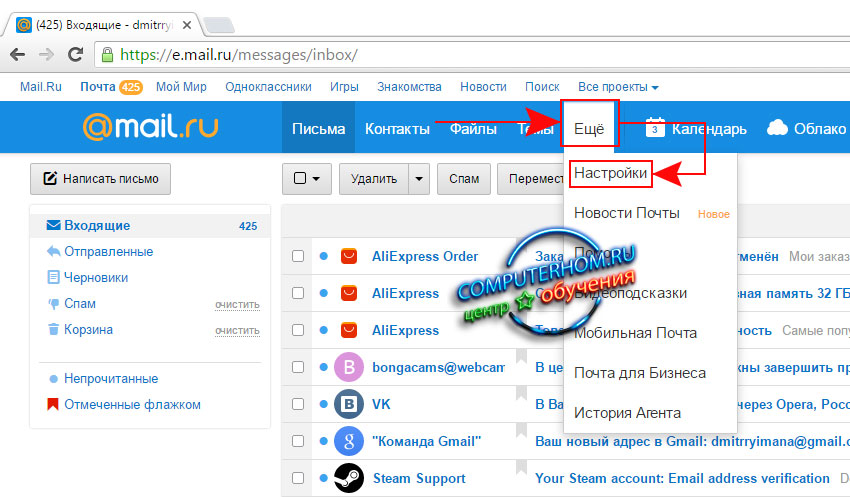 मेल पासवर्ड कैसे बदलें
मेल पासवर्ड कैसे बदलें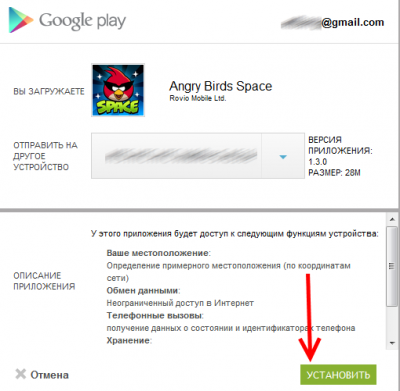 टैबलेट पर गेम कैसे डाउनलोड करें
टैबलेट पर गेम कैसे डाउनलोड करें